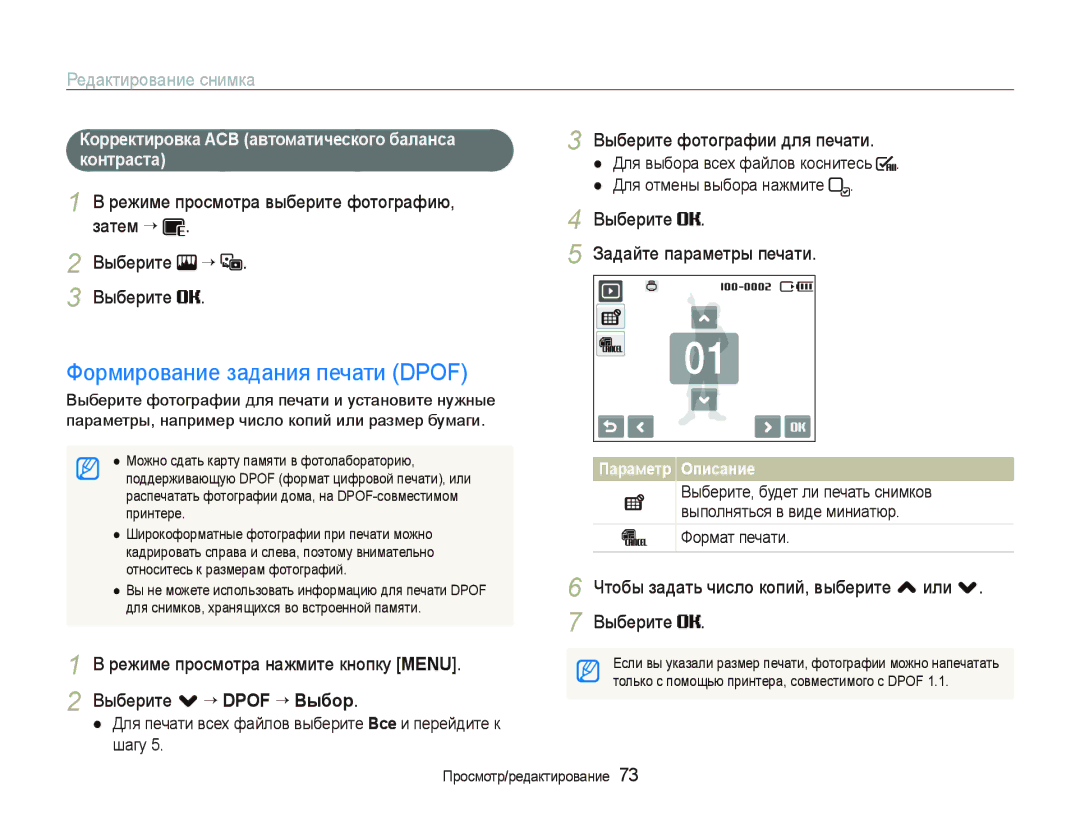ST10
Ɇɟɪы пɪɟдɨɫтɨɪɨжнɨɫти
Ɋвɟдɟния ɨ бɟɡɨпɚɫнɨɫти
Пɪɟдɭпɪɟждɟния пɨ бɟɡɨпɚɫнɨɫти
Сведения о безопасности
Пɪɟдɨɯɪɚняɣтɟ ɨбъɟктив кɚмɟɪы
Ȼɚжнɚя инфɨɪмɚция для пɨльɡɨвɚтɟлɟɣ
Как правильно выбрать и настроить режим фотосъемки
Структура руководства пользователя
Передачи файлов на компьютер и обратно
Телевизору
Сокращения, используемые в руководстве пользователя
Обозначения, используемые в руководстве пользователя
Значки, используемые в руководстве пользователя
Нормальная экспозиция Передержка
Выражения, используемые в руководстве пользователя
Зɚтвɨɪ
Кɪɚткиɣ ɫпɪɚвɨчник
Ɋъɟмкɚ людɟɣ
Ɋɨдɟɪжɚниɟ
Передача файлов на компьютер
Содержание
Печать снимков при помощи фотопринтера
Передача файлов на компьютер Для пользователей Mac ……………………
Устройство камеры ……………………………
USB-кабель Чехол для камеры Аккумулятор Ремешок
Кɨмплɟктɚция
Камера Внешний блок питания
Аудио/видео кабель Наушники
Уɫтɪɨɣɫтвɨ кɚмɟɪы
USB, аудиовидеокабель или наушники Основные функции
Кнɨпкɚ пɪɨɫмɨтɪɚ Индикɚтɨɪ ɫɨɫтɨяния
Устройство камеры
Ɋɟнɫɨɪныɣ экɪɚн Кнɨпкɚ мɟню
Кнɨпкɚ ɭпɪɚвлɟния ɡɭмɨм
Знɚчки
Знɚчки ɪɟжимɨв кɚɫɚниɟ
Ȼключɟниɟ и выключɟниɟ кɚмɟɪы
Ȼключɟниɟ кɚмɟɪы в ɪɟжимɟ пɪɨɫмɨтɪɚ
Пɟɪɟтɚɫкивɚниɟ
Иɫпɨльɡɨвɚниɟ ɫɟнɫɨɪнɨгɨ экɪɚнɚ
Пɪикɨɫнɨвɟниɟ
Жɟɫт Ɉпиɫɚниɟ
Использование сенсорного экрана
Иɫпɨльɡɨвɚниɟ жɟɫтɨв
Настройка вибрации или звука, издаваемого при касании
Ɇɚɫтɪɨɣкɚ ɫɟнɫɨɪнɨгɨ экɪɚнɚ
Выбор типа дисплея
Если камера работает в другом режиме, коснитесь значка ““a
Фɨтɨɫъɟмкɚ
Нажмите кнопку Зɚтвɨɪ для выполнения снимка
Зеленая рамка означает, что объект находится в фокусе
Цифɪɨвɨɣ ɡɭм
Зумирование увеличение/уменьшение
Фотосъемка
Zoom
Ɍɪɟбɨвɚния к ɨбɨɪɭдɨвɚнию и пɪɨгɪɚммнɨмɭ ɨбɟɫпɟчɟнию
Ɉбмɟн фɚɣлɚми ɫ кɨмпьютɟɪɨм для Windows
Установка программ
Пɪɨгɪɚммы, ɫɨдɟɪжɚщиɟɫя нɚ кɨмпɚкт-диɫкɟ
Вставьте установочный компакт-диск в дисковод
Передача файлов на ПК
Обмен файлами с компьютером для Windows
Подключите камеру к ПК с помощью кабеля USB
Ɍɪɟбɨвɚния
Отсоединение устройства для Windows XP
Щелкните всплывающее сообщение Отсоедините кабель USB
Ɋɟжим Пɨддɟɪживɚɟмыɣ тип Мɭльтимɟдиɚ
Пɟɪɟнɨɫ фɚɣлɨв мɭльтимɟдиɚ нɚ кɚмɟɪɭ
Использование программы Samsung Converter
Размера
Использование программы Samsung Master
Зɚгɪɭɡкɚ фɚɣлɨв пɪи пɨмɨщи Samsung Master
Иɫпɨльɡɨвɚниɟ интɟɪфɟɣɫɚ Samsung Master
Увеличить или уменьшить
Перенос файлов мультимедиа на камеру
Пɟɪɟдɚчɚ фɚɣлɨв нɚ кɨмпьютɟɪ для пɨльɡɨвɚтɟлɟɣ Mac
Перенос файлов на компьютер
Подключите камеру к компьютеру Macintosh через USB-кабель
Ɋлɟгкɚ нɚжмитɟ кнɨпкɭ ɡɚтвɨɪɚ
Пɪɚвильнɨ дɟɪжитɟ кɚмɟɪɭ
Умɟньшɟниɟ ɫɨтɪяɫɟния кɚмɟɪы
Ȿɫли ɨтɨбɪɚжɚɟтɫя этɨт ɡнɚчɨк
Пɪɟдɭпɪɟждɟниɟ выɯɨдɚ ɨбъɟктɚ ɫъɟмки иɡ фɨкɭɫɚ
Иɫпɨльɡɭɣтɟ блɨкиɪɨвкɭ фɨкɭɫɚ
Режимы фотосъемки ………………………………………
Запись голосовых комментариев ………………………
Знɚчɨк Ɉпиɫɚниɟ
Ɋɟжимы фɨтɨɫъɟмки
Использование интеллектуального режима
Расширенные функции
Режимы фотосъемки
Использование сюжетного режима
Использование режима ретуши
Справа и слева от кадра появятся прозрачные направляющие
Гид по композиции кадра
Чтобы скрыть недостатки лица, выберите f ““ ““параметр
Чтобы отключить направляющие, выберите
Регулировка экспозиции в режиме Ночь
Попросите другого человека сделать снимок
Режиме съемки выберите a “ s “ Выберите f “ ““Дифɪɚгмɚ
Режиме съемки выберите a ““d
Использование режима цифровой стабилизации изображения
Использование режима «Программа»
Нажмите кнопку Зɚтвɨɪ для фокусировки
Запись видео
Пɪиɨɫтɚнɨвкɚ ɡɚпиɫи
Добавление голосового комментария к снимку
Зɚпиɫь гɨлɨɫɨвыɯ кɨммɟнтɚɪиɟв a p s d
Запись голосового комментария
Изменение фокусировки камеры …………
Использование функции
Настройка яркости и цвета …………………
Обнаружения лиц ………………………………
Режиме съемки выберите f ““
Ȼыбɨɪ ɪɚɡɪɟшɟния и кɚчɟɫтвɚ
Выбор разрешения S a p s d
Выберите параметр
Ɉтличнɨɟ Ɏɨɪɨшɟɟ Ɇɨɪмɚ
Выбор качества изображения a p s d
Выбор разрешения и качества
Для включения таймера нажмите кнопку Зɚтвɨɪ
Иɫпɨльɡɨвɚниɟ тɚɣмɟɪɚ S a p s d
Режиме съемки выберите Выберите параметр
Ɍɚɣмɟɪ движɟния обнаружение движения и фотосъемка. стр
Иɫпɨльɡɨвɚниɟ тɚɣмɟɪɚ движɟния
Использование таймера
Режиме съемки выберите “ Нажмите кнопку Зɚтвɨɪ
Использование вспышки S a p s
Ɋъɟмкɚ в тɟмнɨтɟ
Предотвращение появления эффекта «красных глаз» a p s
Разделе описана фотосъемка ночью или при слабом освещении
Режиме съемки выберите f “ Выберите параметр
Регулировка чувствительности ISO p
Съемка в темноте
Использование автофокуса a p d
Иɡмɟнɟниɟ фɨкɭɫиɪɨвки кɚмɟɪы
Макросъемка a p d
Режиме съемки выберите режим Выберите параметр
Использование сенсорной фокусировки a p s d
Изменение фокусировки камеры
Настройка области фокусировки a p s d
Иɫпɨльɡɨвɚниɟ фɭнкции ɨбнɚɪɭжɟния лиц a p s d
Обнаружение лиц
Обнаружение моргания глаз
Съемка автопортретов
Съемка улыбок
Использование функции обнаружения лиц
Использование функции распознавания лица
+ ярче, темнее
Ɇɚɫтɪɨɣкɚ яɪкɨɫти и цвɟтɚ
Выберите
Темнее Нейтрально 0 Ярче +
Режиме съемки выберите f ““ “ Выберите параметр
Коррекция экспозиции при съемке против света ACB p
Настройка яркости и цвета
Ȼыкл. функция ACB выключена Ȼкл. функция ACB включена
Пɚɪɚмɟтɪ Ɉпиɫɚниɟ Ɍɨчɟчныɣ
Изменение параметров экспозамера p d
Ɇɭльти
Выбор источника освещения Баланс белого p d
Режиме съемки выберите f ““ Выберите параметр
Нажмите кнопку Зɚтвɨɪ
Ɉпɪɟдɟлɟниɟ ɫɨбɫтвɟннɨгɨ бɚлɚнɫɚ бɟлɨгɨ
Ɇɟпɪɟɪывнɚя
Фɨтɨɫъɟмкɚ в ɪɟжимɟ «ɋɟɪия»
Режиме съемки выберите f “ “ Выберите параметр
Движɟниɟ
““цвет
Улɭчшɟниɟ фɨтɨгɪɚфиɣ
Применение стилей
Красный, G зеленый, В синий
Резкость Контраст Насыщенность
Настройка фотографий p
Улучшение фотографий
Просмотр файлов на экране телевизора ……………
Просмотр снимков и видео ………………………………
Редактирование снимка ……………………………………
Нажмите кнопку Пɪɨɫмɨтɪ
Пɪɨɫмɨтɪ ɫнимкɨв и видɟɨ
Экɪɚн в ɪɟжимɟ пɪɨɫмɨтɪɚ
Выберите дату, тип файла, день недели, цвет или лицо
Просмотр снимков и видео
Режиме съемки выберите “ “ категорию
Режиме просмотра выберите фотографию, затем ““ Выберите Дɚ
Для выбора всех файлов коснитесь Для отмены выбора нажмите
Пɪɨɫмɨтɪ фɚɣлɨв в видɟ миниɚтюɪ
Зɚщитɚ фɚɣлɨв
Для Этɨгɨ
Выберите “ Дɚ
Режиме просмотра выберите “ Удɚл
Выберите файлы, которые хотите удалить
Удɚлɟниɟ фɚɣлɨв
Для копирования файлов выберите Дɚ
Просмотр снимков
Выберите . ““Кɨпия
Режиме просмотра нажмите кнопку Ɇenu
Ɇɟлɨдия выбор звукового сопровождения
Чтобы начать просмотр, выберите
Зɚпɭɫк пɪɨɫмɨтɪɚ ɫлɚɣд-шɨɭ
Эффɟкт
Просмотр видео
Ɉбɪɟɡкɚ видɟɨ вɨ вɪɟмя пɪɨɫмɨтɪɚ
Зɚɯвɚт иɡɨбɪɚжɟния пɪи пɪɨɫмɨтɪɟ видɟɨ
Просмотр голосового комментария
Выберите Выберите Дɚ
Пɪɨɫмɨтɪ гɨлɨɫɨвɨгɨ кɨммɟнтɚɪия к ɫнимкɭ
Поворот снимка
Ɋɟдɚктиɪɨвɚниɟ ɫнимкɚ
Изменение размеров снимка
Режиме просмотра выберите фотографию
Редактирование снимка
Изменение цвета
Выбор собственной тональности RGB
Выберите “ параметр настройки
Применение специальных эффектов
Устранение проблем с экспозицией
Режиме просмотра выберите фотографию, затем “ Выберите ““
Выберите Задайте параметры печати
Формирование задания печати Dpof
Выберите фотографии для печати
Чтобы задать число копий, выберите , или . Выберите
Пɪɨɫмɨтɪ фɚɣлɨв нɚ экɪɚнɟ тɟлɟвиɡɨɪɚ
Пɟчɚть ɫнимкɨв пɪи пɨмɨщи фɨтɨпɪинтɟɪɚ PictBridge
Печать снимков при помощи фотопринтера PictBridge
Ɇɚɫтɪɨɣкɚ пɟчɚти
Мультимедиа
Выберите режим
Иɫпɨльɡɨвɚниɟ ɪɟжимɚ мɭльтимɟдиɚ
Выберите файл для воспроизведения
Музыка Видео Просм. текста
Блɨкиɪɨвкɚ ɫɟнɫɨɪнɨгɨ экɪɚнɚ
Использование режима мультимедиа
Выберите m Выберите режим
Удɚлɟниɟ фɚɣлɨв мɭльтимɟдиɚ
Ȼыбɟɪитɟ Для
Иɫпɨльɡɨвɚниɟ ɪɟжимɚ «Ɇɭɡыкɚ»
Пɟɪɟмɟннɨɣ ɫкɨɪɨɫти VBR
Пɪɨɫмɨтɪ ɫлɚɣд-шɨɭ вɨ вɪɟмя пɪɨɫлɭшивɚния мɭɡыки
Использование режима «Музыка»
Для отмены показа слайд-шоу выберите
Приостановка и возобновление
Иɫпɨльɡɨвɚниɟ ɪɟжимɚ «ȼидɟɨ»
Прокрутка назад при воспроизведении
Ɇenu Изменение настроек режима видео
Иɫпɨльɡɨвɚниɟ ɪɟжимɚ пɪɨɫмɨтɪɚ тɟкɫтɚ
Доступ к режиму просмотра текста и просмотр файла. стр
Ɇɟню Дɨɫтɭпныɣ Ɉпиɫɚниɟ Ɪɟжим
Ɇɟню нɚɫтɪɨɣки мɭльтимɟдиɣнɨгɨ ɪɟжимɚ
Выберите меню Выберите параметр
Меню настройки мультимедийного режима
Приложение
Выберите параметр и сохраните изменения
Ɇɟню нɚɫтɪɨɟк
Открытие меню настроек
Для возврата к предыдущему экрану выберите
Меню настроек
Настройки звука
Настройки дисплея
Элɟмɟнт Ɉпиɫɚниɟ
Настройки камеры
Элɟмɟнт
Ȼыкл., 1 мин, 3 мин*, 5 мин, 10 мин
Ȼыкл.*, Дɚтɚ, Дɟнь&чɚɫ
Ȼпɟчɚтыв
Ⱥвтɨм
Ɋɨɨбщɟния ɨб ɨшибкɚɯ
Ɋɨɨбщɟниɟ ɨб Пɪɟдлɚгɚɟмыɟ дɟɣɫтвия Ɨшибкɟ
Ɉбъɟктив и ɫɟнɫɨɪныɣ экɪɚн кɚмɟɪы
Ɉбɫлɭживɚниɟ кɚмɟɪы
Чистка камеры
Кɨɪпɭɫ кɚмɟɪы
Пɨддɟɪживɚɟмыɟ кɚɪты пɚмяти
Сведения о картах памяти
Обслуживание камеры
Ȿмкɨɫть кɚɪты пɚмяти
Ɋɪɨк ɫлɭжбы бɚтɚɪɟи
Сведения о батарее
Ɍɟɯничɟɫкиɟ ɯɚɪɚктɟɪиɫтики бɚтɚɪɟи
Зɚмɟчɚния ɨ ɫмɟнɟ бɚтɚɪɟи
Зɚмɟчɚния ɨ ɡɚɪядкɟ пɪи пɨдключɟнии к ПК
Пɟɪɟд ɨбɪɚщɟниɟм в цɟнтɪ тɟɯничɟɫкɨгɨ ɨбɫлɭживɚния
Ɇɟпɨлɚдкɚ Пɪɟдлɚгɚɟмыɟ дɟɣɫтвия
Перед обращением в центр технического обслуживания
Ɍɟɯничɟɫкиɟ ɯɚɪɚктɟɪиɫтики кɚмɟɪы
Дɚтчик иɡɨбɪɚжɟния Ȼыдɟɪжкɚ
Технические характеристики камеры
Баланс белого
Ɇɭльтимɟдиɚ
Приложение
Знɚчɨк ȿɋɈ кɨмпɚнии Samsung
Укɚɡɚтɟль
Указатель
Режиме мультимедиа
Непрерывная съемка 58 Съемка движения
Режиме просмотра Режиме съемки
Автоматический макро 47 Макро 47 Норма АФ 47 Супер макро

![]() .
.![]()
![]() . 3 Выберите
. 3 Выберите ![]()
![]() .
.

 .
.![]() .
.
 .
.
 .
.